Obsah článku:
- 1 Příčiny problému, pokud zadaná služba není lze spustit
- 2 Jak opravit chybu „Zadaná služba nemůže být zahájeno “
- 2.1 Zkontrolujte, zda počítač neobsahuje malware
- 2.2 Povolit dříve deaktivované služby
- 3 Závěr
Příčiny problému, když zadaná služba nemůže být zahájen
Jak víte, „službou“ v OS Windows to znamená spuštěno systém spouští programy běžící na pozadí a provádějící různé kancelářské operace.
Ve známém operačním systému Windows pracují desítky takových služeb typ automatického nebo ručního startu. V některých případech, když funkčnost jakékoli služby není nutná zakázán člověkem, OS nebo externím programem.
Zobrazí se chyba „Zadanou službu nelze spustit“ obvykle signalizuje, že někdo zakázal uživatelský servisní program. Zejména to může být Následující důležité služby jsou deaktivovány:
- Windows Update Center;
- Služba Windows Defender;
- Windows Defender Antivirus;
- Brána Windows Firewall
- Windows Defender Firewall;
- Instalátor;
- Instalátor modulů;
- Sada nástrojů pro správu;
- Informace o aplikaci a další.
Pojďme na to, jak vyřešit to, co se stalo na našem PC problém.
Doporučuji: Superfetch jaký druh služby.
Jak opravit chybu „Zadaná služba nemůže být zahájeno “
Před pokračováním níže uvedenými tipy zkuste restartovat počítač – někdy nejvíce jednoduchá rada je nejúčinnější.
Zkontrolujte, zda počítač neobsahuje malware
Než začnete přímo pracovat se službami, Doporučuji zkontrolovat v počítači malware, jako jeden z a mohl by odpojit dříve fungující službu. Použijte k tomu Doktor Web Cureuth, AdwCleaner a další nástroje, dobře prokázáno v boji proti maligním programy.
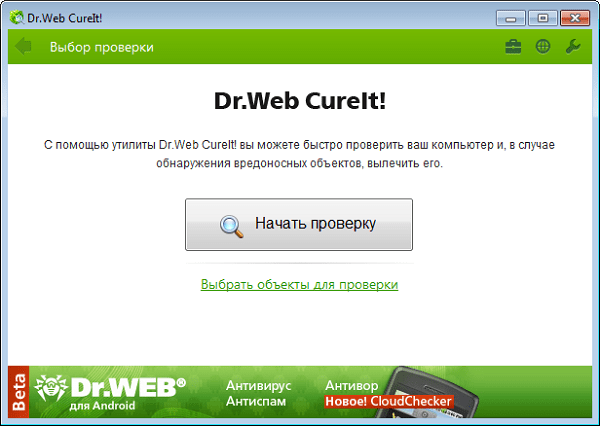
K boji proti stávajícím používejte antivirové nástroje. PC malware
Povolit dříve deaktivované služby
Druhý a nejúčinnější tip, jak se zbavit z chyby „Zadanou službu nelze spustit“ je ruční Zapojení dříve zdravotně postižených služeb.
- Restartujte počítač v nouzovém režimu (po zapnutí) počítač rychle stiskněte klávesu F8 pro přístup do bezpečné nabídky režim).
- Po zavedení v nouzovém režimu klikněte na Win + R, tam zadejte services.msc a stiskněte klávesu enter.
- V seznamu služeb, který se otevře, vyhledejte následující služby (v různé verze Windows OS, nemusí být všechny, pracovat s ty, které najdete):
- Windows Update Center;
- Služba Windows Defender;
- Brána Windows Firewall
- Instalační služba Windows Installer;
- Instalační služba Windows Installer;
- Informace o aplikaci;
- Windows Management Instrumentation;
- Windows Defender Antivirus;
- Windows Defender Firewall;
Při hledání služby na ni dvakrát klikněte a zadejte její okno nastavení, nastavte typ jeho spuštění na “Automaticky”.
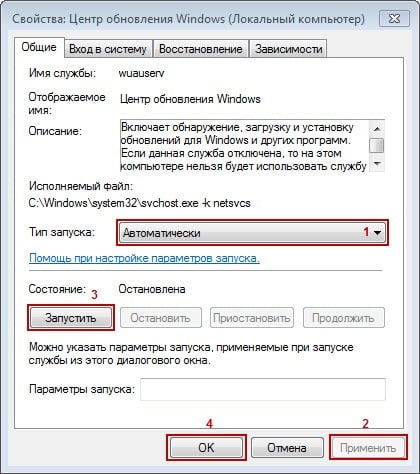
Nastavte typ spouštění takových služeb na „Automaticky“
Pak spusťte takovou službu (pokud již fungovala, pak nejprve klikněte na „Stop“ a poté na „Spustit“). Strávit tento postup se všemi službami z tohoto seznamu. Zůstaneš restartujte počítač, který chybu vyřeší. „Zadaná služba není může být v počítači spuštěn.
Pokud spuštění těchto služeb nepomůže, přejděte znovu do seznamu služby a zapněte absolutně všechny služby, které jsou tam Stav zakázán. Restartujte počítač znovu.
Závěr
Chyba „Zadanou službu nelze spustit, protože je deaktivován nebo jsou k němu připojena všechna zařízení disabled “je obvykle spojena s deaktivací jakéhokoli systému služby od uživatelů nebo programů třetích stran. Doporučujeme přejít na seznam služeb a aktivovat dříve zakázaná služba, po které se chyba uvedená v článku bude vyřešen.
